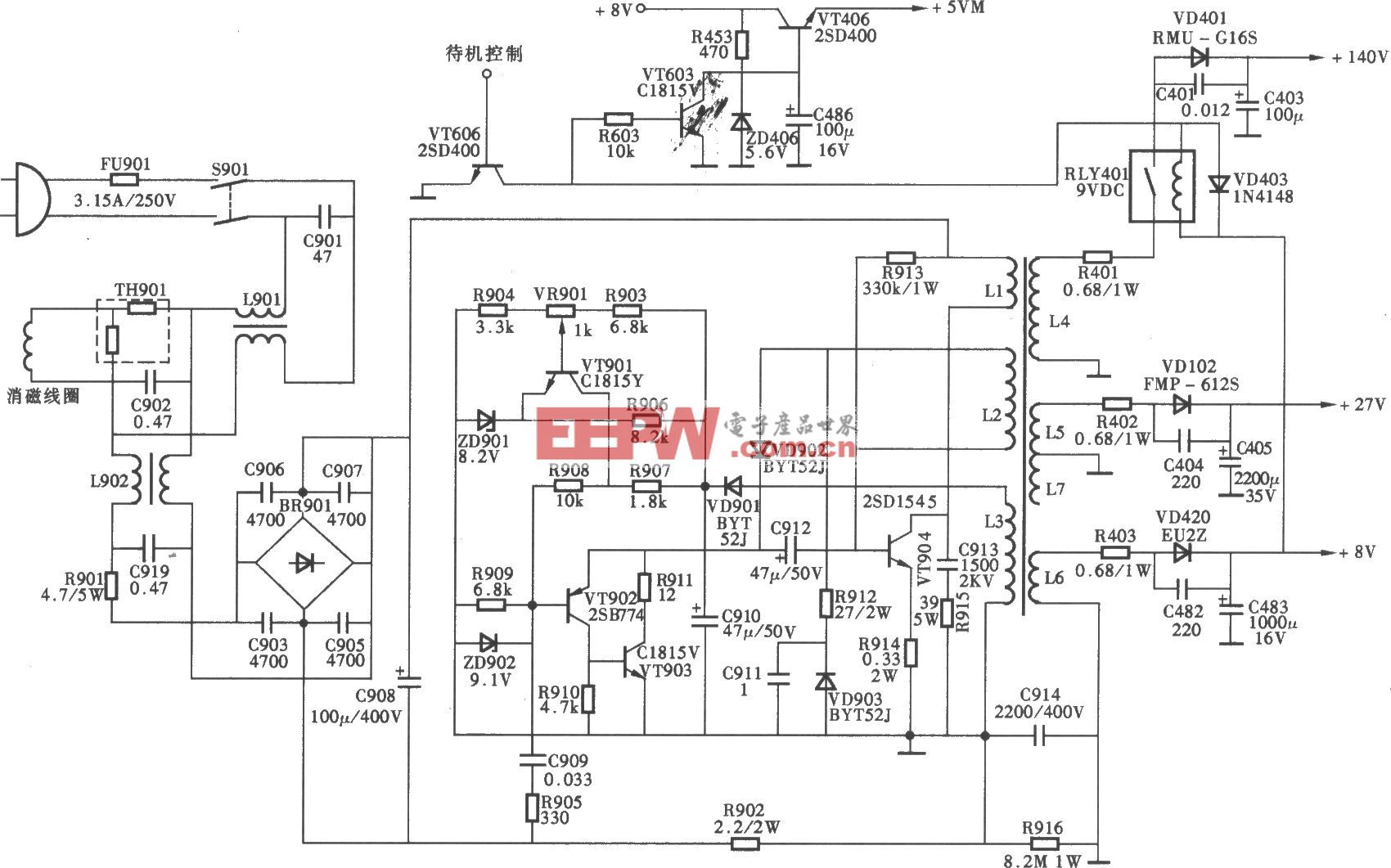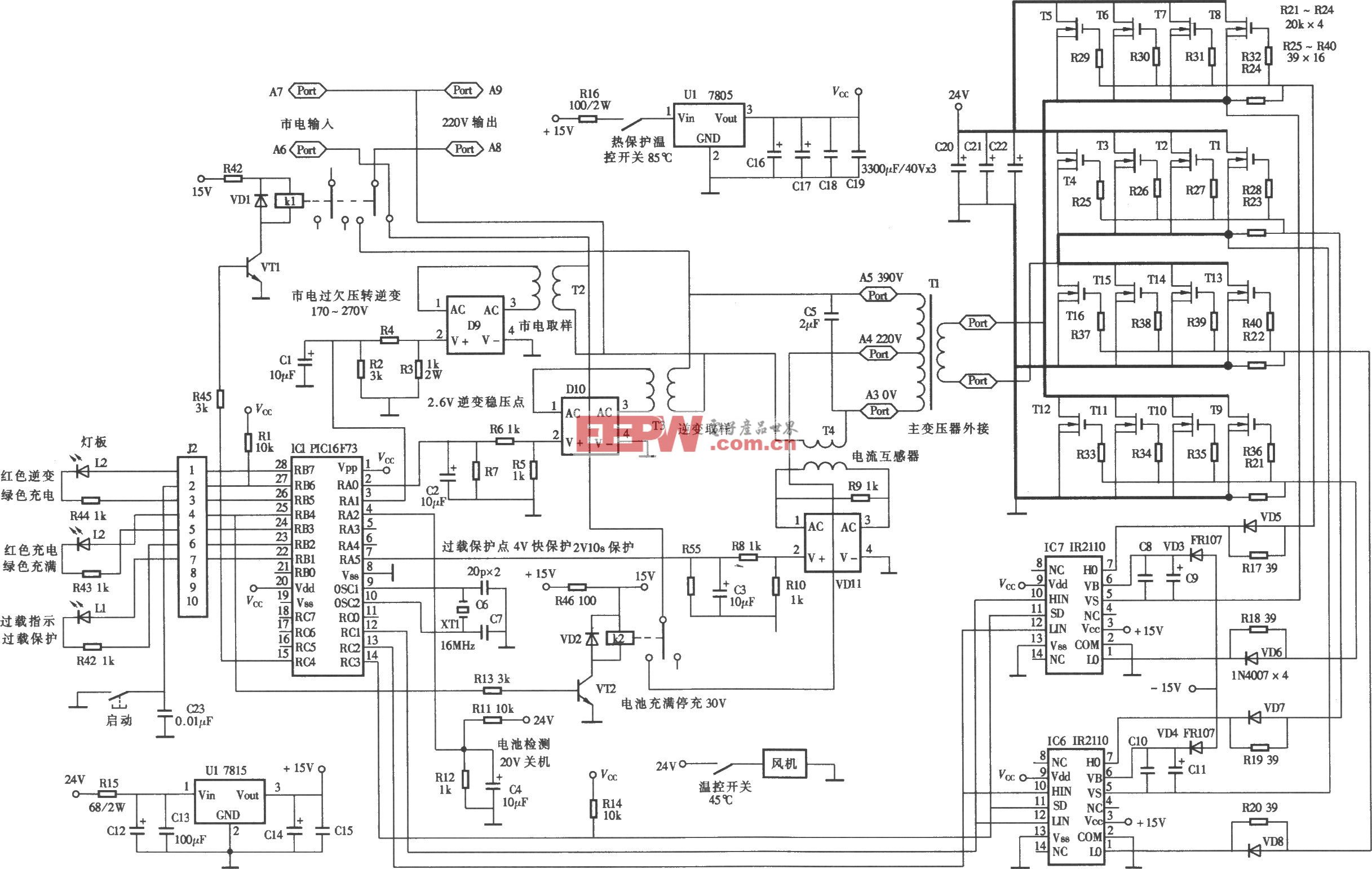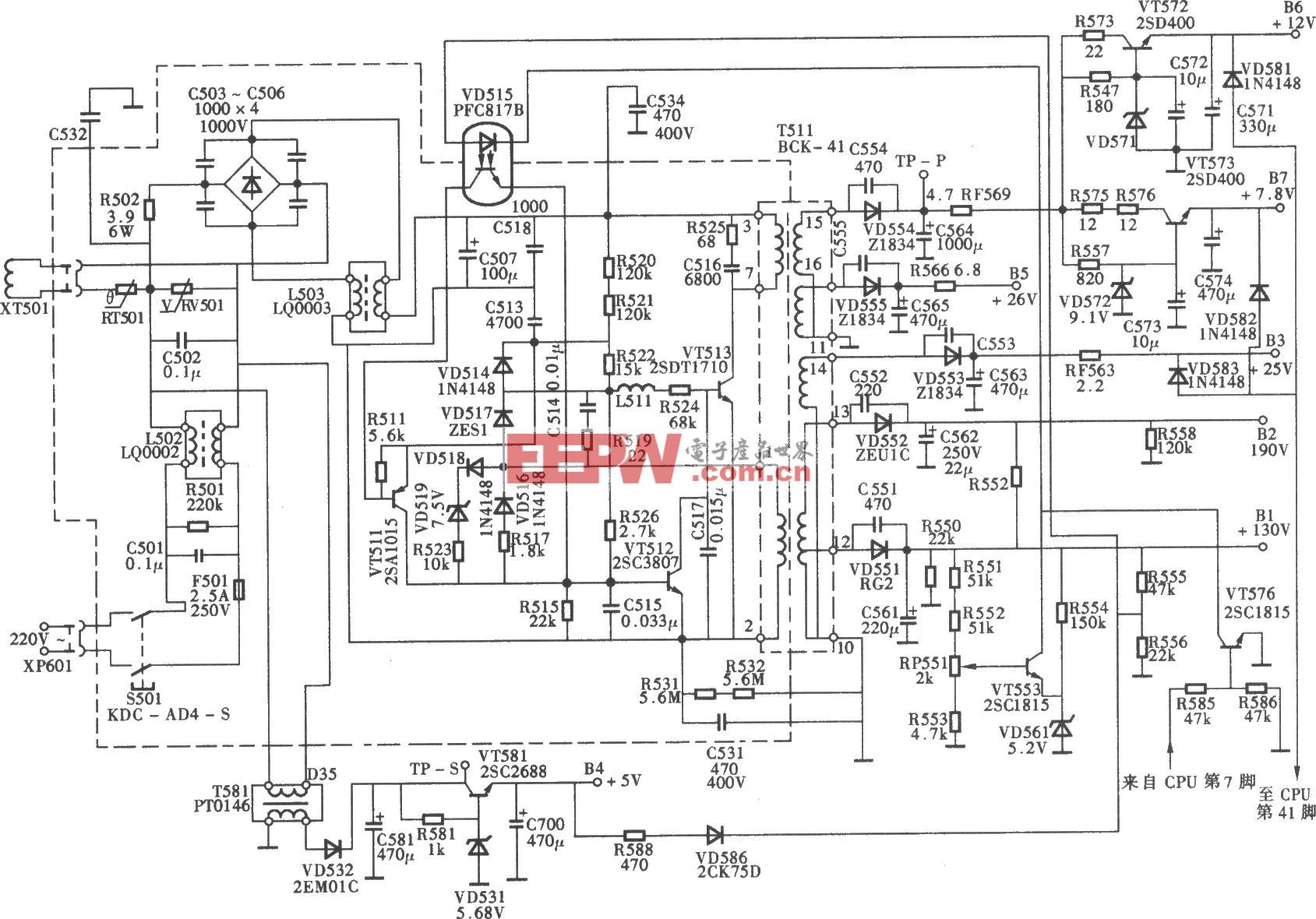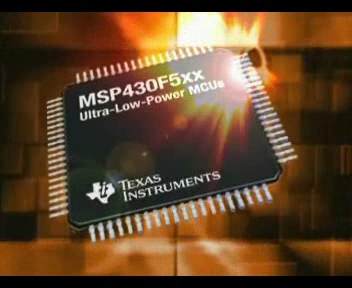揭秘:Air8000核心板SoftAP配網的簡易實現路徑!
本文將揭秘Air8000核心板SoftAP配網的簡化實現流程,通過清晰的技術步驟與示例代碼,幫助開發者輕松完成Wi-Fi網絡配置,降低開發門檻。
下面以Air8000核心板為例,用戶可以在網頁端通過HTTP請求控制LED的開關、發送任意消
息、掃描可用的Wi-Fi網絡、獲取AP列表,以及連接到新的Wi-Fi網絡。
實際應用中可基于LuatOS二次開發,實現Wi-Fi設備快速配網,高效管理和靈活控制。
最新開發資料詳見:www.air8000.cn
一、了解兩種工作模式
在實際使用中,Air8000工業引擎支持兩種無線網絡工作模式:AP模式和STA模式。
SoftAP配網——也就是讓Air8000工作在AP模式下,創建一個Wi-Fi熱點,將手機或者電腦連接這個熱點,通過配網頁面將要連接的Wi-Fi信息發送給Air8000,從而實現配網。
1.1 AP模式
AP是Access Point的縮寫,即無線接入點,它是一個無線網絡的中心節點,可以看成是一個服務器。它作為一個網絡的中心節點,提供無線接入服務,其他的無線設備允許接入該節點,所有接入該節點設備的無線信號數據都要通過它才能進行交換和互相訪問。
一般的無線路由器、網關、熱點就是工作在AP模式下,且AP節點和AP節點之間允許相互連接。
Air8000工作在AP模式時:
可以用手機或者其他IoT設備連接上Air8000直接與其通信,通過Air8000實現設備集中管理及局域網無線控制。

AP應用示例詳見:https://docs.openluat.com/air8000/luatos/app/wifi/ap/
1.2 STA模式
STA是Station的縮寫,它是無線網絡中的一個終端站點設備,可以看成是一個客戶端。
一般來說,處在STA模式下的設備本身不接受無線的接入,該設備連接到AP節點進行網絡訪問,STA模式下的設備之間的通信可以通過AP進行轉發實現。
Air8000工作在STA模式時:可以連接到路由器的無線網絡中去,手機或電腦通過無線網絡實現對Air8000工業引擎的遠程控制。
STA應用示例詳見:https://docs.openluat.com/air8000/luatos/app/wifi/sta/
二、主要硬件準備
2.1 主要硬件
Air8000核心板套件;
支持數據傳輸的USB數據線;
Win10及其以上PC電腦。
2.2 接線說明
使用USB數據線,連接Air8000核心板與電腦即可。
三、最新源碼及實操教程
SoftAP應用示例通過系統啟用AP模式,設定特定的SSID和密碼,從而創建出一個Wi-Fi網絡。當其他設備成功連接到由Air8000創建的Wi-Fi網絡后,便可通過配網系統與Air8000建立起通信橋梁。
最新源碼及實操教程詳見:https://docs.openluat.com/air8000/luatos/app/wifi/SoftAP/
示例代碼如下圖示:
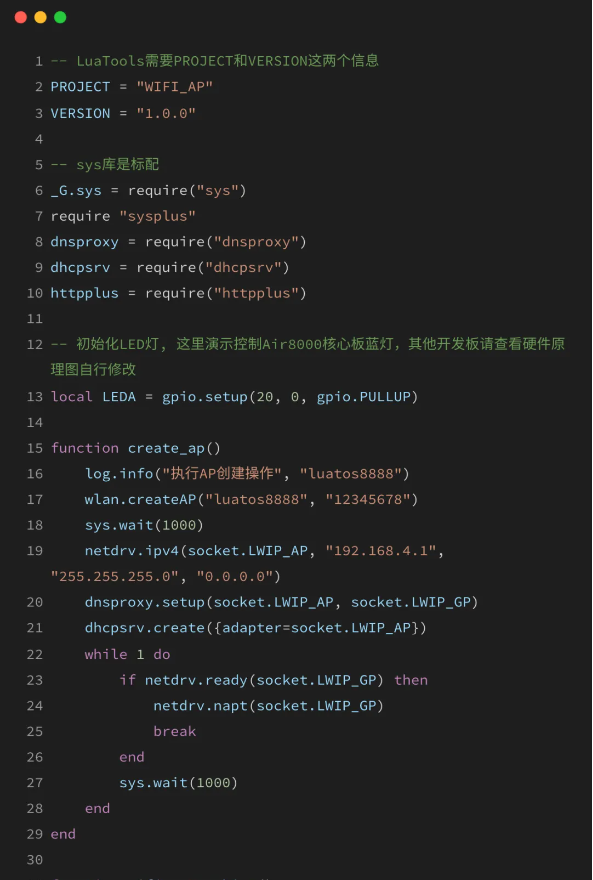
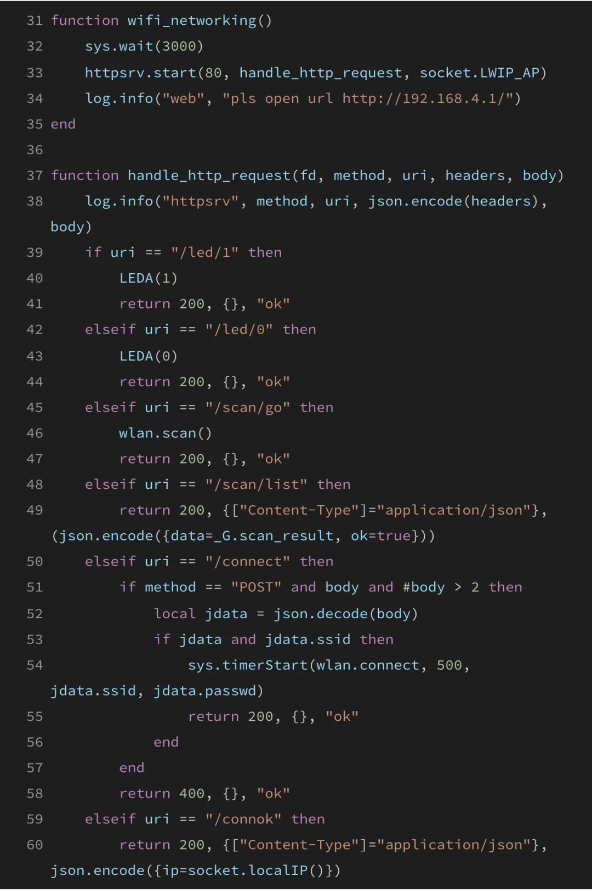
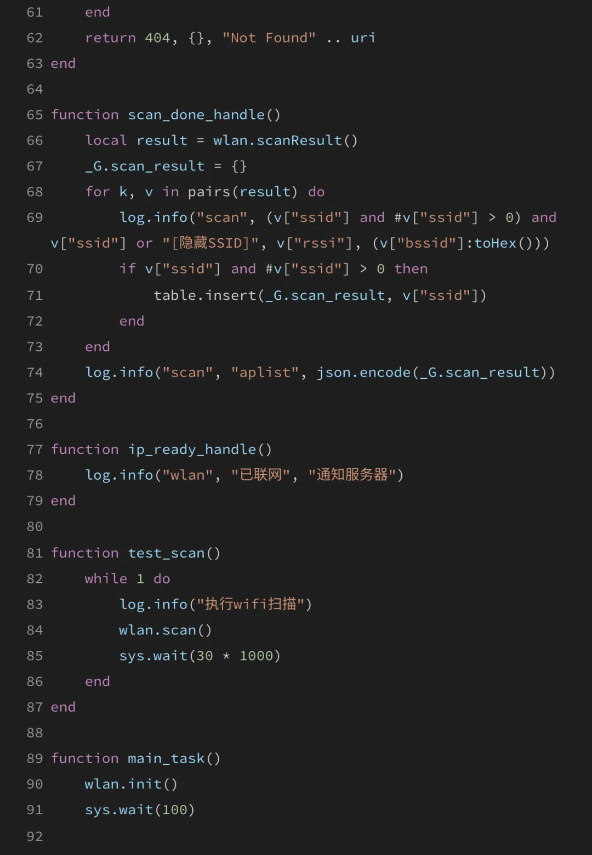
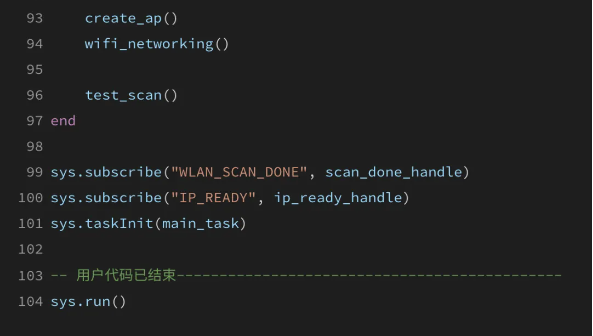
四、配網系統功能演示
4.1 連接Air8000核心板AP熱點
熱點名稱為:luatos8888,密碼為:12345678。
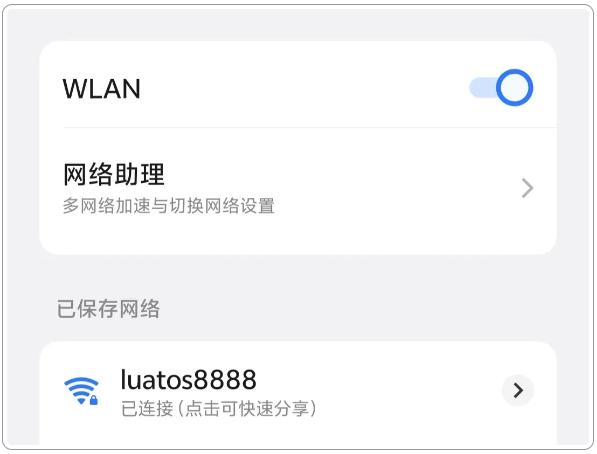
4.2 配網系統實操
通過手機或者電腦登錄配網網頁,注意:登錄配網網頁的設備,需要先連接上Air8000核心板創建的Wi-Fi。
配網系統IP地址:192.168.4.1
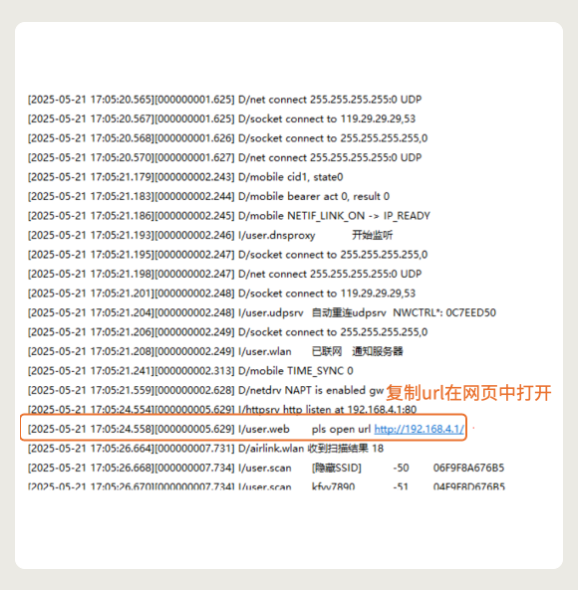
復制url在網頁中打開,顯示內容如下:
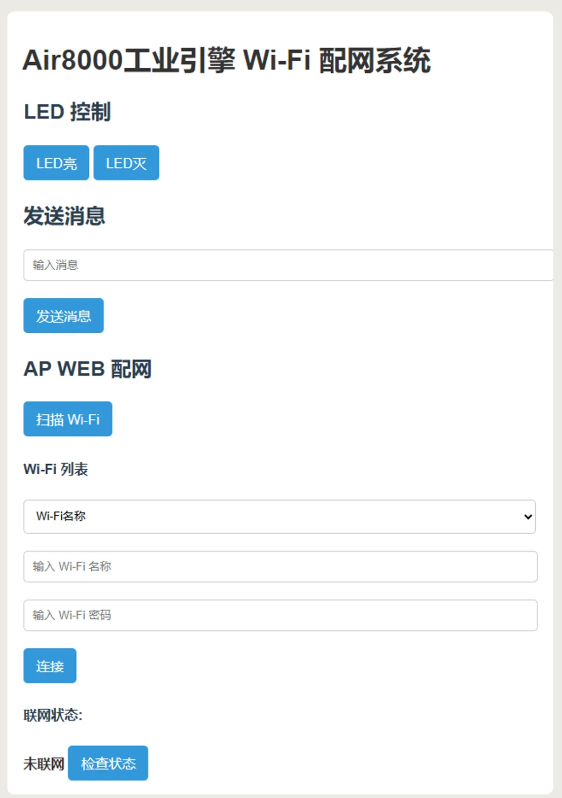
4.3 控制LED燈狀態
進入網頁后通過按鈕控制LED燈,可以在日志中看到如下打印及核心板實物LED亮滅。
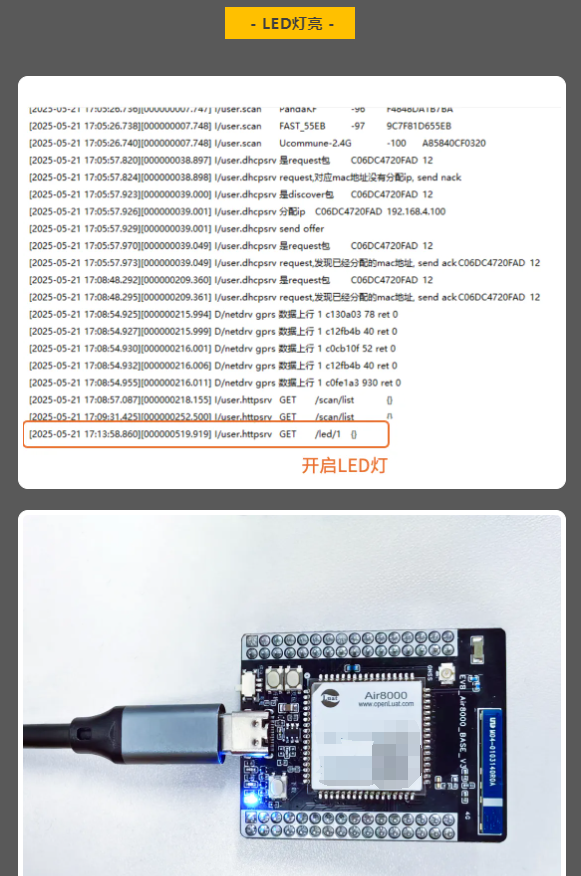
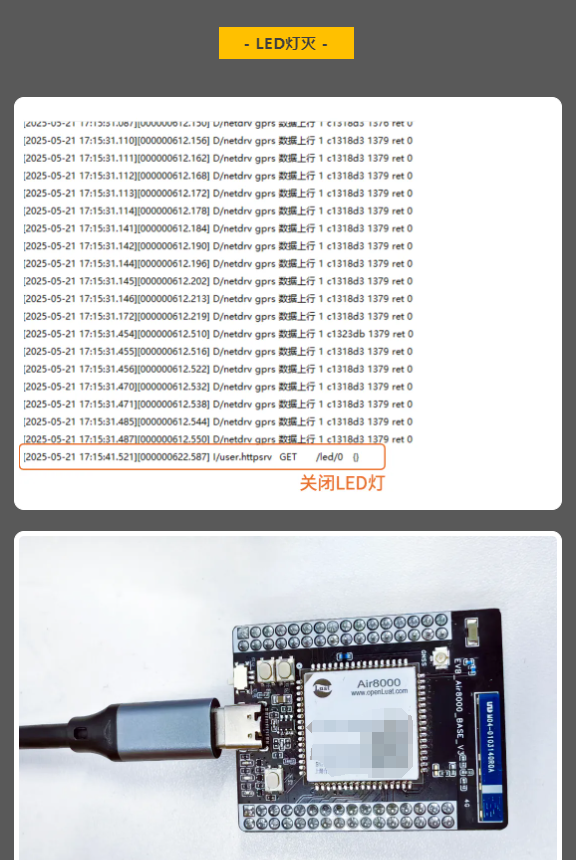
4.4 掃描Wi-Fi功能
點擊掃描Wi-Fi,即可主動進行一次Wi-Fi掃描。
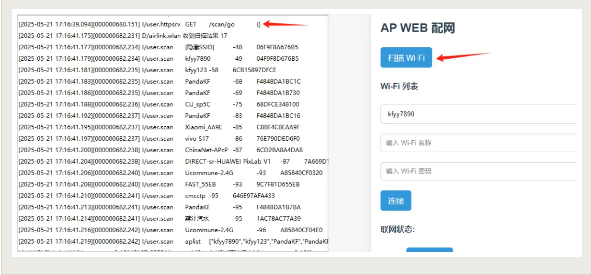
4.5 連接Wi-Fi功能
掃描到Wi-Fi熱點后,選擇需要連接的W-iFi熱點,輸入Wi-Fi密碼即可開始連接。
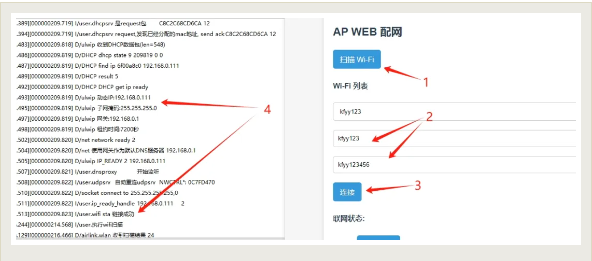
4.6 檢查聯網狀態
點擊“檢查狀態”按鈕,檢查是否成功連接網絡。如下圖顯示“已聯網”則配網成功。
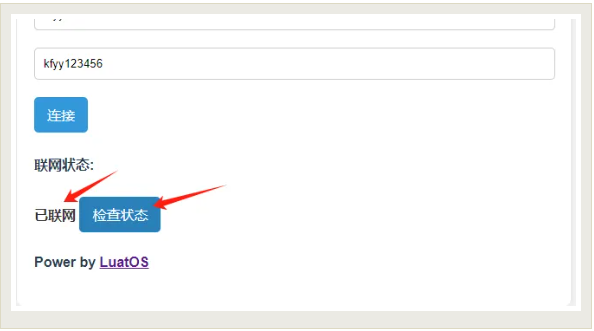
今天的內容就分享到這里了~
*博客內容為網友個人發布,僅代表博主個人觀點,如有侵權請聯系工作人員刪除。